Die Tilde oder „Schlangenlinie“ wie sie von oft bezeichnet wird, ist beim Programmieren und in der Kommandozeile – vor allem aber in Fremdsprachen wie Spanisch – unerlässlich. Sie lässt sich auf dem Mac über folgende Tastenkombination erreichen:
Alt+n gefolgt von der Leertaste
Gleich noch mal aus probieren die Tilde: ~ geht! 🙂
Buchstaben mit Tilde (~) auf dem Mac eingeben
Für Buchstaben über denen die Tilde steht, die beispielsweise im Spanischen häufiger vorkommen, funktioniert das recht ähnlich:
Es wird nur die oben erwähnte Leertaste durch den entsprechenden Buchstaben ausgetauscht – also z.B. „n“ für ein „ñ“ was zum Beispiel in Worten wie „piñata“ vorkommt. Es ist demnach einfach nach dem Drücken von “Alt+n” die Taste für den entsprechenden Buchstaben zu drücken, hier im Beispiel also „n“.
Zusammenfassung: Alt+n (Alt-Taste gedrückt halten und “n” drücken – nichts ist zu sehen) und danach noch mal “n” drücken. Dann erscheint das „ñ“. Wer ein groß geschriebenes „Ñ“ benötigt, muss beim abschließenden „N“ einfach die Shift-Taste verwenden: Alt+n und danach Shift-N.
Tilde über Buchstaben unter Windows eingeben
Unter Windows funktioniert die Eingabe eines kleinen „ñ“ übrigens durch das Drücken von [Alt] gefolgt von 0241 auf dem Numpad. Ein großes „Ñ“ gibt der Windows-Nutzer über [Alt] gefolgt von 0209 ein.
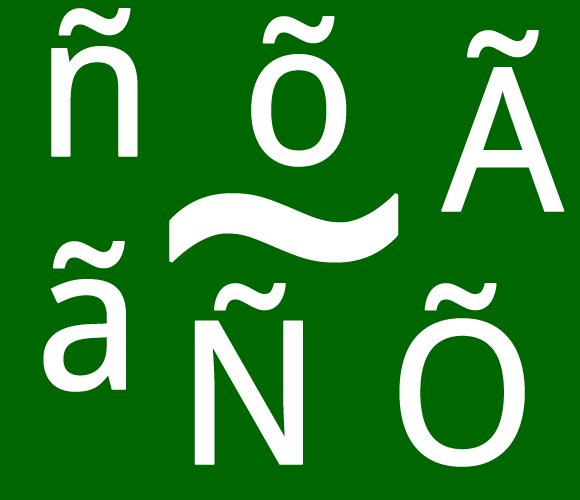





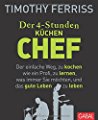
Schade das dies zumindest nicht einheitlich ist. So etwas kostet immer zeit. Aber Gottseidank gibt es das Internet für solche Fragen =)
ich muss eine Tilde – Accento – machen, um Spanisch richtig am Mac zu schreiben, wie geht das ???
Ich nehme an, dass Du sowas hier meinst: ñ ?
Das ist ganz einfach: statt der Leertaste nach dem Drücken von „Alt+n“ drückst Du einfach den entsprechenden Buchstaben, hier im Beispiel also n.
Also: Alt+n (Alt-Taste gedrückt lassen und „n“ drücken) und danach noch mal „n“ drücken.
Jipii, vielen herzlichen Dank für den Tipp!
~~~~~~~~ => Tilden => Tilten => ALTeN => alt-N
und weil es so viel Spaß macht gleich noch ein paar:
~~~~~~~~~~~~
Latex, ich komme!
~~~~~~ (nenene, nicht falsch verstehen, ich meine das Schriftsetzsystem Latex… 🙂
Freut mich, wenn ich weiterhelfen konnte 🙂
Ich hab‘ das schon verstanden mit Latex – hab‘ ich damals auch mal für ein paar Arbeiten eingesetzt. Ist allerdings schon ~10 Jahre her (um noch mal ganz dezent eine Tilde einzusetzen…) 😉